Wie Sie Ihren NVIDIA SHIELD oder Controller zum Blinzeln bringen, wenn er "OK Google" hört

NVIDIAs SHIELD ist die erste Android TV-Box, die den Google Assistant erhält, und Sie können bereits eine coole Sache machen mit it-Like verwenden Sie es mit dem Fernseher ausgeschaltet. Wenn du jedoch eine visuelle Benachrichtigung hören möchtest, gibt es auch dafür eine versteckte Optimierung.
Es gibt tatsächlich ein Paar Umschaltknöpfe im Menü "Entwicklereinstellungen", die den Controller oder SHIELD selbst zwangen zu blinken Es erkennt die Wörter "OK Google" und macht es viel einfacher zu verwenden, wenn Sie nicht am Fernseher sind ... vorausgesetzt, Sie haben den Controller in der Nähe, natürlich.
Bevor Sie diese Optimierung jedoch aktivieren können, müssen Sie zuerst um Entwickleroptionen auf Ihrem SHIELD zu aktivieren. Der Prozess ist genau wie auf Android-Telefonen und -Tablets, aber hier ist der schnelle und schmutzige: Wechseln Sie zu Einstellungen und scrollen Sie dann nach unten zu Info. Suchen Sie in diesem Menü den Eintrag "Build" und klicken Sie dann sieben Mal darauf. Toast-Benachrichtigungen zeigen Ihnen, wie viele weitere Klicks Sie benötigen, und auf der letzten werden Sie wissen, dass Sie "ein Entwickler" sind. Fertig.
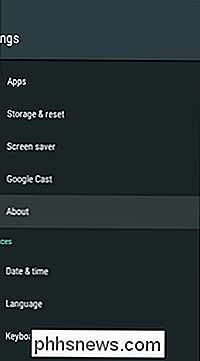

Wenn Sie nicht mehr im Weg sind, springen Sie ein Menü zurück Scrollen Sie nach unten zum neu hinzugefügten Eintrag für Entwickleroptionen. Öffne es.
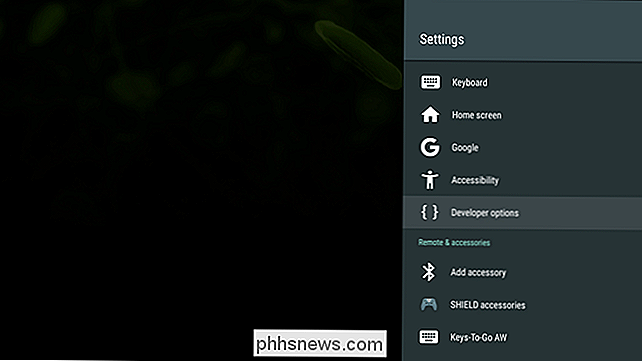
In diesem Menü ist eine Menge los - viele Dinge, mit denen du dich wahrscheinlich gerade nicht befassen musst - also scrolle ganz nach unten. Hier finden Sie zwei Optionen: "Blink Controller LED bei der Erkennung von Hotwords" und "Pulse SHIELD LED bei der Erkennung von Hotwords im ersten Durchlauf."
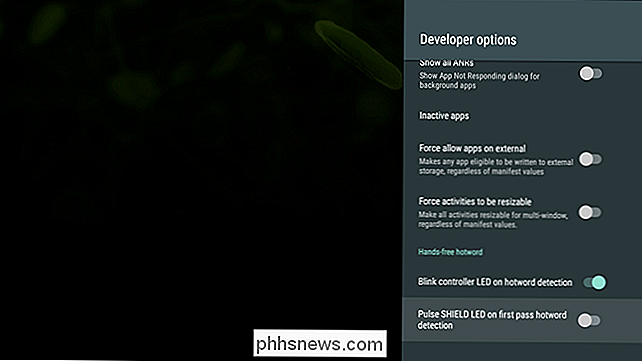
Aktivieren Sie einen (oder beide!) Mit dem Toggle, und schon kann es losgehen. Jedes Mal, wenn Ihr SHIELD das Hotword erkennt, erhalten Sie eine visuelle Benachrichtigung nicht nur auf dem Fernseher, sondern auch auf dem Controller und der Box selbst, wenn Sie dies wünschen. Ordentlich.

Hinweis: Da diese Umschaltmöglichkeiten im Menü "Entwicklereinstellungen" zu finden sind, besteht die Möglichkeit, dass sie mit jedem Update entfernt werden können, da sie nicht technisch sind - nur zu Testzwecken. Sie wurden gewarnt.

So blenden Sie das Nummernschild für Benachrichtigungen in Windows 10 ein
Benachrichtigungen in Windows 10 sind in das Action Center integriert. Das weiße Symbol für das Aktionscenter zeigt an, dass Sie neue Benachrichtigungen erhalten haben, und das Nummernschild zeigt Ihnen, wie viele. Wenn Sie dieses Logo nicht sehen möchten, können Sie es einfach deaktivieren. VERWANDT: So verwenden Sie das neue Benachrichtigungscenter unter Windows 10 Klicken Sie mit der rechten Maustaste auf die Aktion, um das Nummernsymbol zu deaktivieren Zentrieren Sie das Symbol und wählen Sie im Popup-Menü die Option "Anzahl der neuen Benachrichtigungen nicht anzeigen.

Können Sie einen gefälschten Namen auf Facebook verwenden?
Facebook hatte schon immer eine echte Namenspolitik, wo Sie zustimmen, dass Ihr Profilname "der Name [Sie] ist, der im täglichen Leben vorbeigeht. "Offensichtlich kannst du einen falschen Namen eingeben, und du kannst eine Weile damit davonkommen. Aber das ist nicht erlaubt und kann Probleme verursachen.



